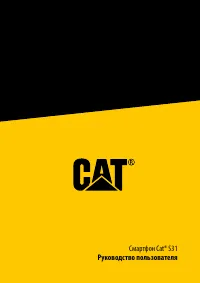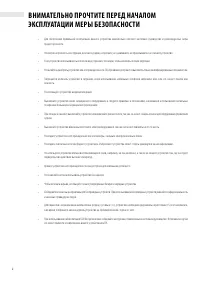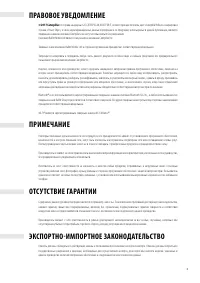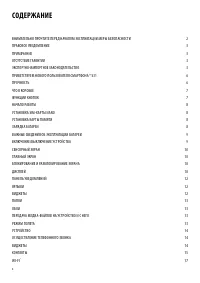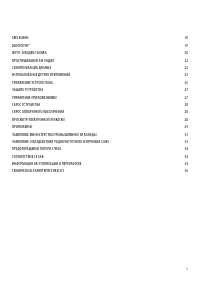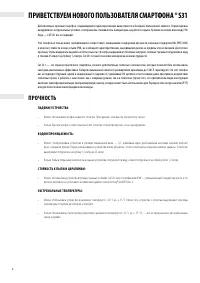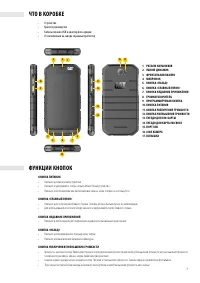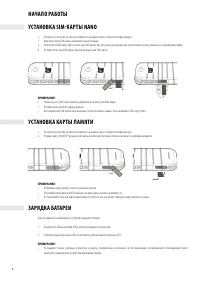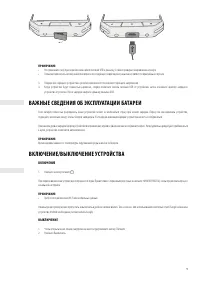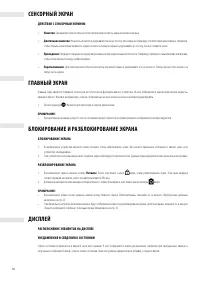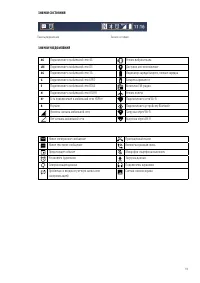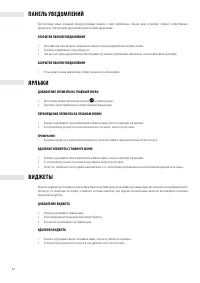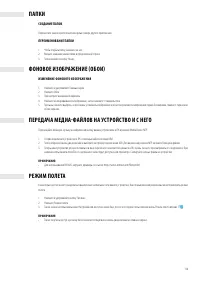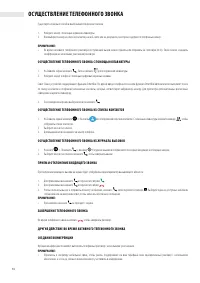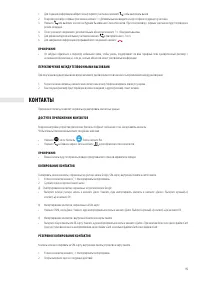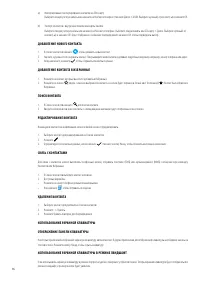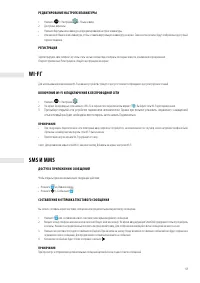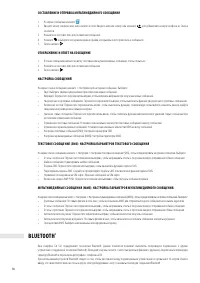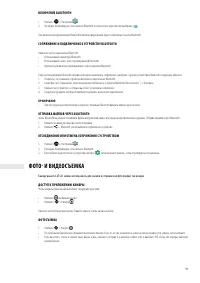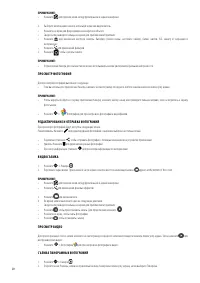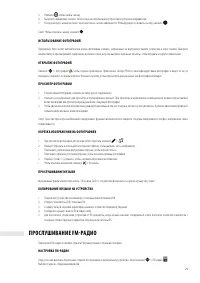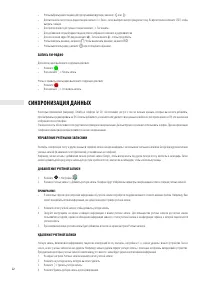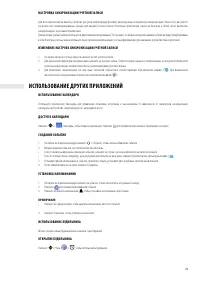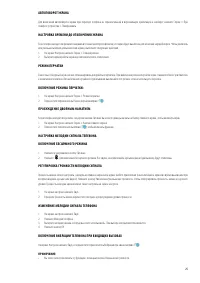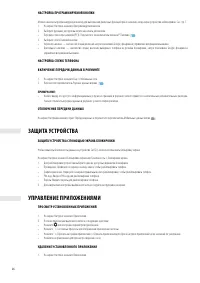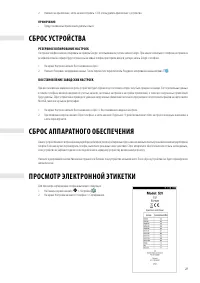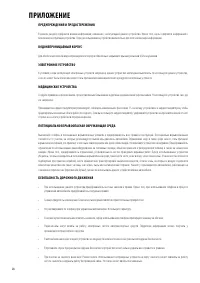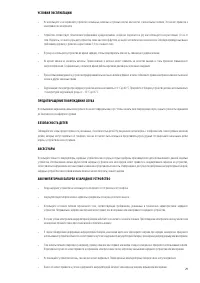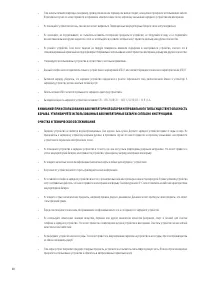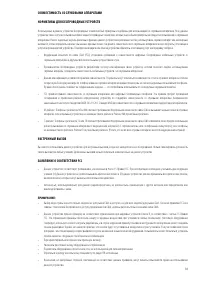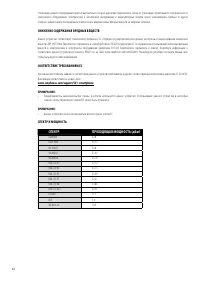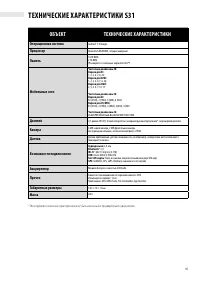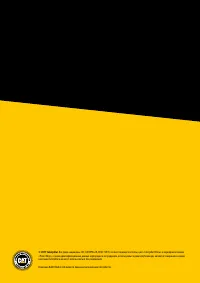Смартфоны CAT S31 Black - инструкция пользователя по применению, эксплуатации и установке на русском языке. Мы надеемся, она поможет вам решить возникшие у вас вопросы при эксплуатации техники.
Если остались вопросы, задайте их в комментариях после инструкции.
"Загружаем инструкцию", означает, что нужно подождать пока файл загрузится и можно будет его читать онлайн. Некоторые инструкции очень большие и время их появления зависит от вашей скорости интернета.
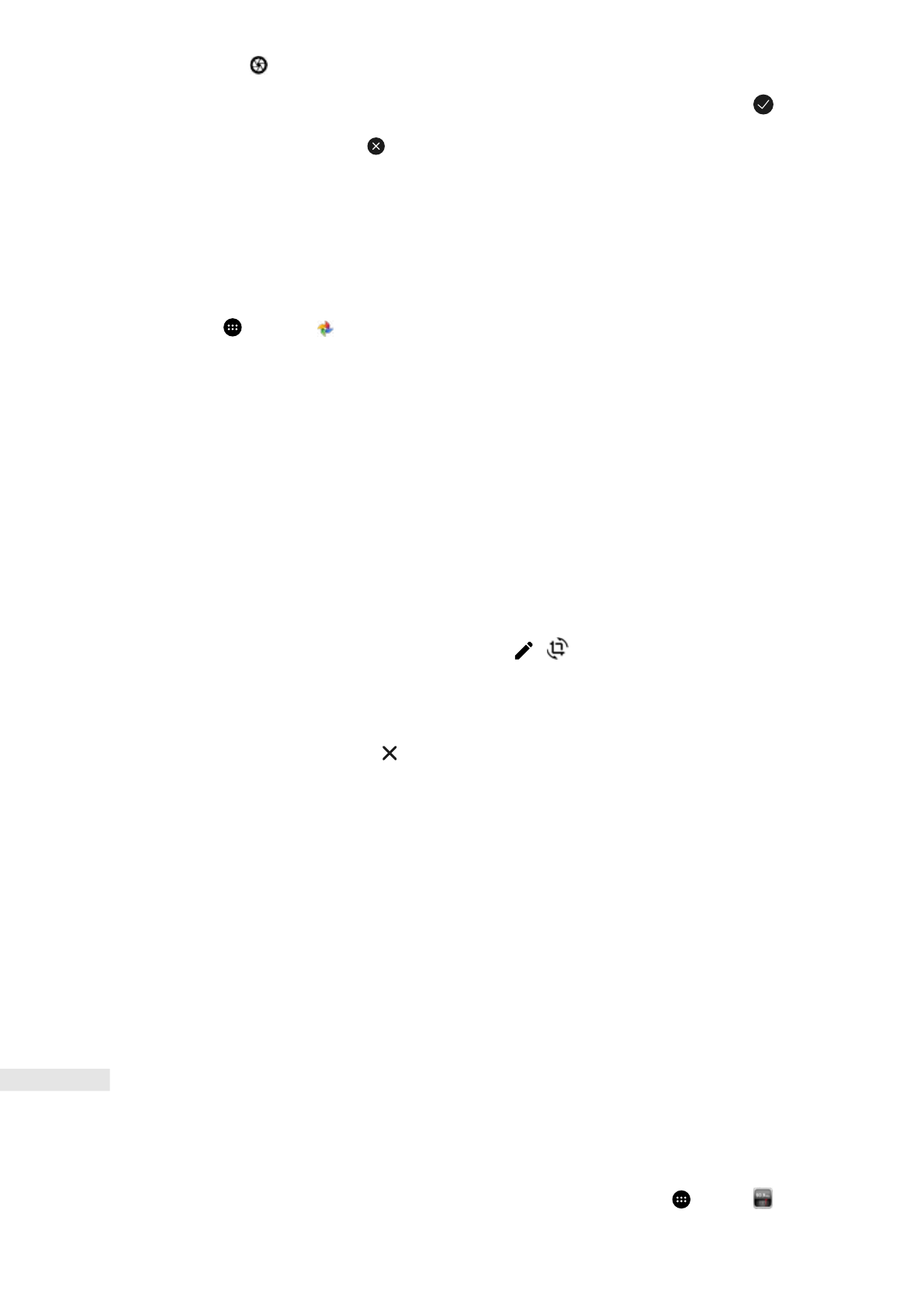
21
3. Нажмите , чтобы начать съемку.
4. Выберите направление съемки. Затем медленно перемещайте устройство в требуемом направлении.
5. Когда ориентир съемки достигнет конечной точки, съемка завершается. Чтобы вручную остановить съемку, нажмите
.
Совет: Чтобы отменить съемку, нажмите .
ИСПОЛЬЗОВАНИЕ ФОТОГРАФИЙ
Приложение Фото может автоматически искать фотографии и видео, сохраненные на внутренней памяти устройства и карте памяти. Выберите
альбом/папку и просматривайте содержимое в режиме слайд-шоу или выберите отдельные объекты, чтобы передать и в другое приложение.
ОТКРЫТИЕ ФОТОГРАФИЙ
Нажмите
> Фотографии , чтобы открыть приложение. Приложение «Google Photos» классифицирует ваши фотографии и видео по месту
хранения и сохраняет эти файлы в папках. Нажмите на папку, чтобы просмотреть размещенные ней фотографии или видео.
ПРОСМОТР ФОТОГРАФИИ
1. В приложении Фотографии, нажмите на папку для ее содержимого.
2. Нажмите на изображение для просмотра в полноэкранном режиме. При просмотре изображения в полноэкранном режиме пролистывайте
влево или вправо для просмотра предыдущей или следующей фотографии.
3. Чтобы увеличить масштаб изображения, разведите два пальца в том месте экрана, которое нужно увеличить. В режиме увеличения проводите
пальцем вверх или вниз, влево или вправо.
Совет: Средство просмотра изображений поддерживает функцию автоматического поворота. Когда вы поворачиваете телефон, изображение также
поворачивается.
ОБРЕЗКА ИЗОБРАЖЕНИЯ НА ФОТОГРАФИЯХ
1. При просмотре фотографии, которую вы хотите обрезать, нажмите >
.
2. Нажмите Обрезать и используйте инструмент обрезки, чтобы выбрать часть изображения.
•
Перетащите, держа палец внутри рамки обрезки, чтобы переместить ее.
•
Перетащите край или угол рамки обрезки, чтобы изменить границы фотографии.
3. Нажмите Готово > Сохранить, чтобы сохранить обрезанное изображение.
•
Чтобы отменить изменения, нажмите > Отменить.
ПРОСЛУШИВАНИЕ МУЗЫКИ
Музыкальные файлы можно переносить с ПК на ваш Cat S31, что дает вам возможность слушать музыку где угодно.
КОПИРОВАНИЕ МУЗЫКИ НА УСТРОЙСТВО
1. Подключите устройство к компьютеру с помощью кабеля питания USB.
2. Откройте накопитель USB с помощью ПК.
3. Создайте папку в корневой директории на вашем устройстве (например, Музыка).
4. Скопируйте музыку с вашего ПК в новую папку.
5. Для безопасного отключения устройства от ПК дождитесь, когда музыка закончит копироваться, затем безопасно отключите накопитель с
помощью соответствующего параметра операционной системы ПК.
ПРОСЛУШИВАНИЕ FM-РАДИО
Приложение FM-радио позволяет слушать FM-радиостанции с помощью телефона.
НАСТРОЙКА FM-РАДИО
Перед тем, как включить приложение, подключите наушники к аудиоразъему устройства. Затем нажмите
> FM-радио
.
Выберите один из следующих вариантов:
Содержание
- 4 СОДЕРЖАНИЕ
- 6 ПРИВЕТСТВУЕМ НОВОГО ПОЛЬЗОВАТЕЛЯ СМАРТФОНА ® S31; ПРОЧНОСТЬ
- 7 ЧТО В КОРОБКЕ; ФУНКЦИИ КНОПОК
- 8 ЗАРЯДКА БАТАРЕИ
- 9 ВАЖНЫЕ СВЕДЕНИЯ ОБ ЭКСПЛУАТАЦИИ БАТАРЕИ
- 10 СЕНСОРНЫЙ ЭКРАН; ГЛАВНЫЙ ЭКРАН; ДИСПЛЕЙ
- 12 ВИДЖЕТЫ
- 13 ПАПКИ; ПЕРЕДАЧА МЕДИА-ФАЙЛОВ НА УСТРОЙСТВО И С НЕГО
- 14 ОС УЩЕСТВЛЕНИЕ ТЕЛЕФОННОГО ЗВОНКА
- 15 КОНТАКТЫ
- 17 SMS И MMS
- 18 BLUETOOTH
- 21 ПРОСЛУШИВАНИЕ FM-РАДИО
- 22 СИНХРОНИЗАЦИЯ ДАННЫХ
- 23 ИСПОЛЬЗОВАНИЕ ДРУГИХ ПРИЛОЖЕНИЙ
- 24 УПРАВЛЕНИЕ УСТРОЙСТВОМ
- 27 СБРОС УСТРОЙСТВА; СБРОС АППАРАТНОГО ОБЕСПЕЧЕНИЯ
- 28 ПРИЛОЖЕНИЕ
- 32 ЗАЯВЛЕНИЕ МИНИСТЕРСТВА ПРОМЫШЛЕННОСТИ КАНАДЫ
- 33 ПРЕДОТВРАЩЕНИЕ ПОТЕРИ СЛУХА
- 35 ТЕХНИЧЕСКИЕ ХАРАКТЕРИСТИКИ S31; ОБЪЕКТ